随着电脑系统的不断更新,许多用户仍然对Windows7情有独钟。Windows7系统稳定、易用,而且兼容性广泛,因此仍然受到许多用户的喜爱。本文将为大家提供一份详细的Windows7安装教程,帮助大家轻松搭建完美的电脑系统。
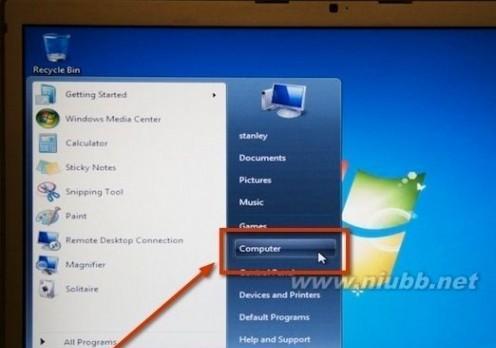
1.确认系统要求:确保您的电脑满足Windows7的最低系统要求。这包括至少1GHz的处理器、1GB的RAM、16GB的硬盘空间和DirectX9兼容显卡。
2.备份重要数据:在安装Windows7之前,务必备份您的重要文件和数据。由于安装系统会格式化硬盘,未备份的数据将会丢失。
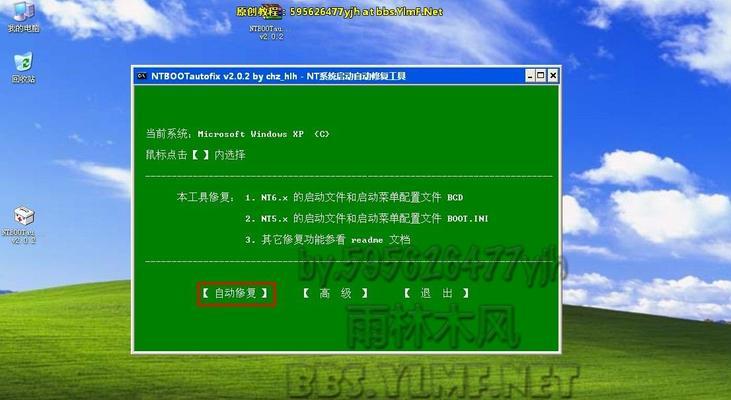
3.准备安装媒体:下载或购买Windows7安装光盘或USB安装介质。确保您使用的是合法和正版的Windows7安装媒体。
4.配置BIOS设置:重启电脑,进入BIOS设置界面。在“Boot”或“BootPriority”选项中,将光驱或USB设备调整为启动优先级最高。
5.启动安装介质:将安装光盘或USB设备插入电脑,然后重启电脑。按照屏幕上的提示,选择“从光盘启动”或“从USB启动”。

6.选择安装语言和时间:在安装向导中,选择您希望使用的语言和时区。这些设置将会影响到系统的显示语言和时钟。
7.点击“安装”:在安装向导中,点击“安装”按钮开始安装过程。
8.接受许可协议:阅读并接受Windows7的许可协议。
9.选择安装类型:在安装类型页面,选择“自定义(高级)”选项。这将允许您自定义安装过程,包括对硬盘分区的调整。
10.配置硬盘分区:如果您希望对硬盘进行分区调整,可以在这一步骤中进行。选择硬盘分区并点击“新建”进行设置。
11.等待系统安装:等待系统自动完成安装过程。这可能需要一段时间,请耐心等待。
12.完成安装:当安装完成后,您需要设置计算机的名称、密码等信息。按照屏幕上的提示进行设置。
13.更新系统和驱动:安装完成后,务必更新Windows7系统和相关驱动程序。这将确保系统的稳定性和安全性。
14.安装常用软件:根据个人需求安装常用的软件,如办公软件、浏览器、杀毒软件等。
15.恭喜您!至此,您已成功安装Windows7系统,可以开始畅享Windows7带来的强大功能和便捷操作。
通过本文提供的Windows7安装教程,相信大家已经掌握了从零开始搭建完美电脑系统的技巧。希望这份教程能够帮助到大家,让您轻松享受Windows7的优秀操作体验。







